附图一张我们的Jenkins: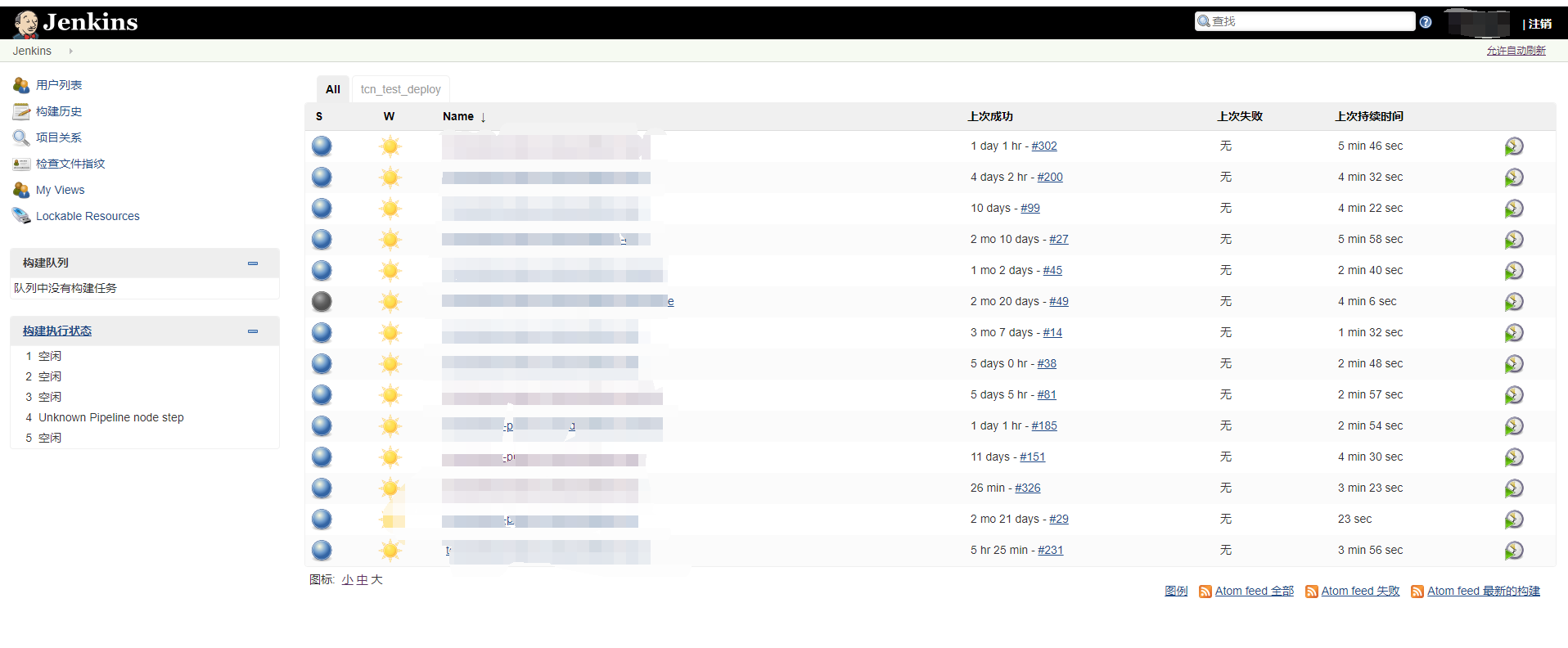
二、DevOps概念
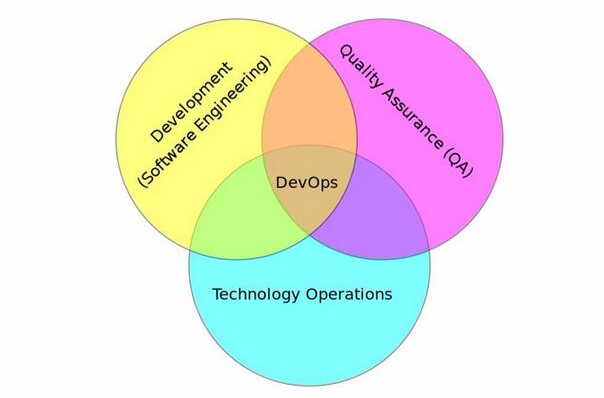
DevOps 一词的来自于 Development 和 Operations 的组合,突出重视软件开发人员和运维人员的沟通合作,通过自动化流程来使得软件构建、测试、发布更加快捷、频繁和可靠。DevOps 其实包含了三个部分:开发、测试和运维。换句话 DevOps 希望做到的是软件产品交付过程中IT工具链的打通,使得各个团队减少时间损耗,更加高效地协同工作。
DevOps 强调的是高效组织团队之间如何通过自动化的工具协作和沟通来完成软件的生命周期管理,从而更快、更频繁地交付更稳定的软件
如果从字面上来理解,DevOps 只是Dev(开发人员)+Ops(运维人员),实际上,它是一组过程、方法与系统的统称,其概念从2009 年首次提出发展到现在,内容非常丰富,有理论也有实践,包括组织文化、自动化、精益、反馈和分享等不同方面。
三、为什么要做持续集成
- 持续集成服务(Continuous Integration,简称 CI)
- 它绑定 Github 上面的项目,只要有新的代码,就会自动抓取。然后,提供一个运行环境,执行测试,完成构建,还能部署到服务器。
- 持续集成指的是只要代码有变更,就自动运行构建和测试,反馈运行结果。确保符合预期以后,再将新代码"集成"到主干。
- 持续集成的好处在于,每次代码的小幅变更,就能看到运行结果,从而不断累积小的变更,而不是在开发周期结束时,一下子合并一大块代码。
四、常见云服务
- travis-ci
Travis CI 是在软件开发领域中的一个在线的,分布式的持续集成服务,用来构建及测试在GitHub托管的代码。与 Jenkis 不同,Travis 不需要自己在服务器部署服务,并且是高度集成 GitHub 的,所以对于开源项目还是非常友好的。
适用于开源软件
官网:https://travis-ci.org/ - CircleCI
CircleCI 和travis-ci类似也是一个持续集成/持续部署的服务,不需要自己搭建服务器。适用于开源软件 - 阿里云
- 华为云
- IBM
- daocloud
- Jenkins
五、手动部署Jenkins
5.1 准备工作
1.JDK
下载地址:https://pan.baidu.com/s/1Q2CSqX5PE8PghFOgSGwOZQ
提取码:l8uo

2. Maven
链接:https://pan.baidu.com/s/101f74xd7ljtynklUo-KBdg
提取码:nwgj
3. Git
git安装命令:yum install git
4. 环境配置:vi /etc/profile
5.2 下载
Jenkins 项目产生两个发行线, 长期支持版本 (LTS) 和每周更新版本
两个版本都以 .war 文件, 原生包, 安装程序, 和 Docker 容器的形式分发
最新下载地址:https://jenkins.io/zh/download/
要是下载不下来的小伙伴,也可以用过百度云下载: https://pan.baidu.com/s/1ZqX_3JUsQ88_hJuJZhkXrw
提取码:w1vj
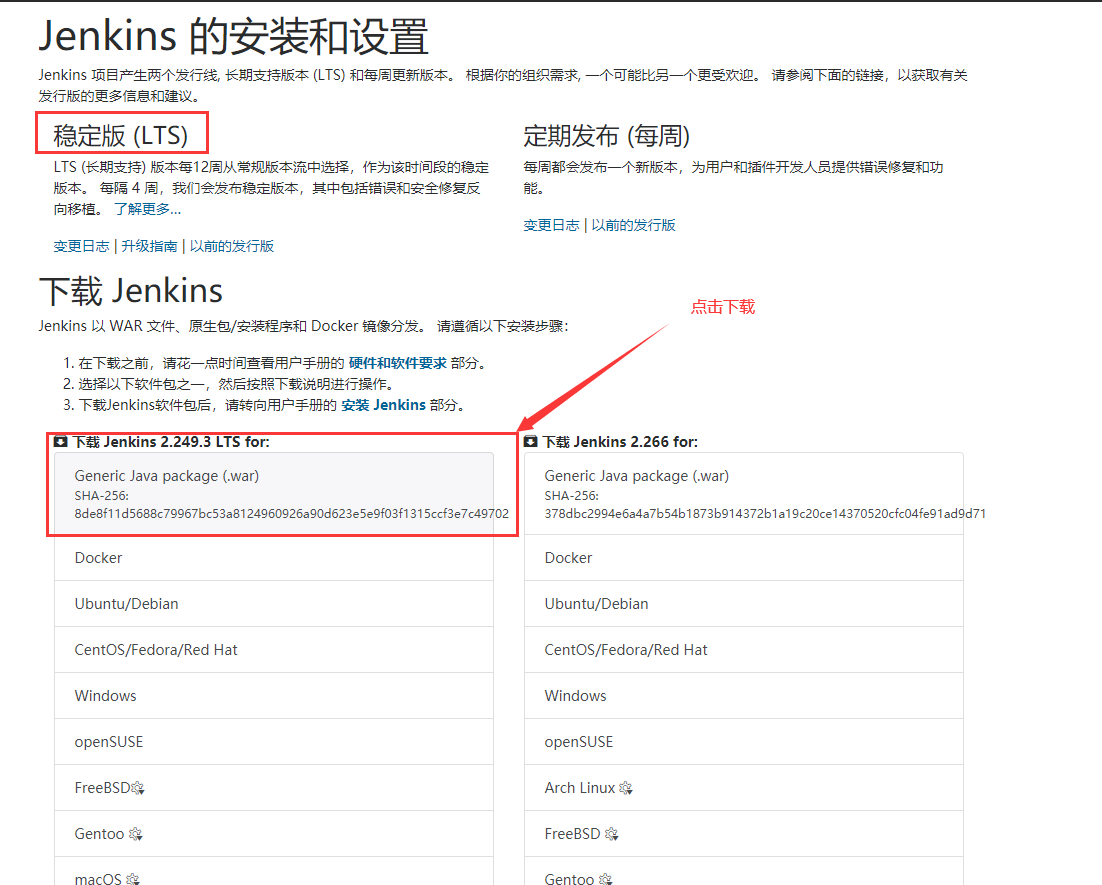
5.3 启动
下载好我们的 jenkins.war 后,放到linux服务上,执行java -jar Jenkins.war启动服务,启动过程中我们会看到下面的日志信息: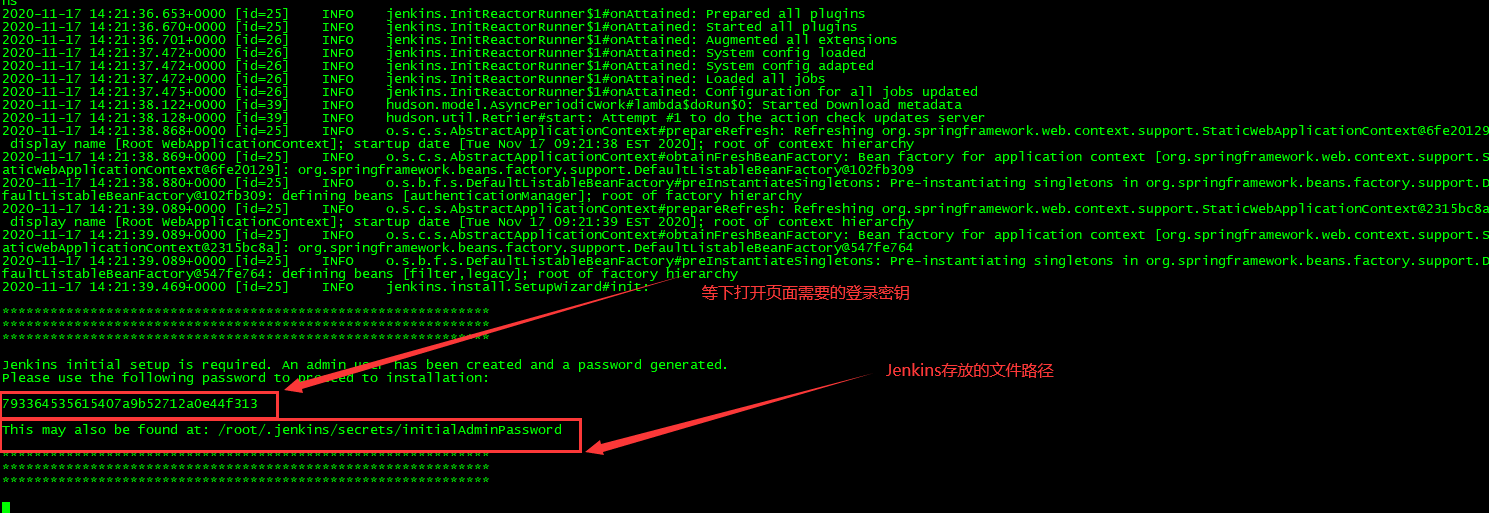
第一次加载的时候Jenkins会比较慢,它会把需要持久化的信息放到文件夹/root/.jenkins/,所以会比较慢,我们需要耐心进行等待,当出现下面日志的时候才说明我们启动成功了,如图:
访问地址:http://ip地址:8080/
注意:如果你的地址加端口不能访问,首先确定你的Jenkins起来没有,如果Jenkins启动成功了,那么记得开放8080端口firewall-cmd --permanent --zone=public --add-port=8080/tcp
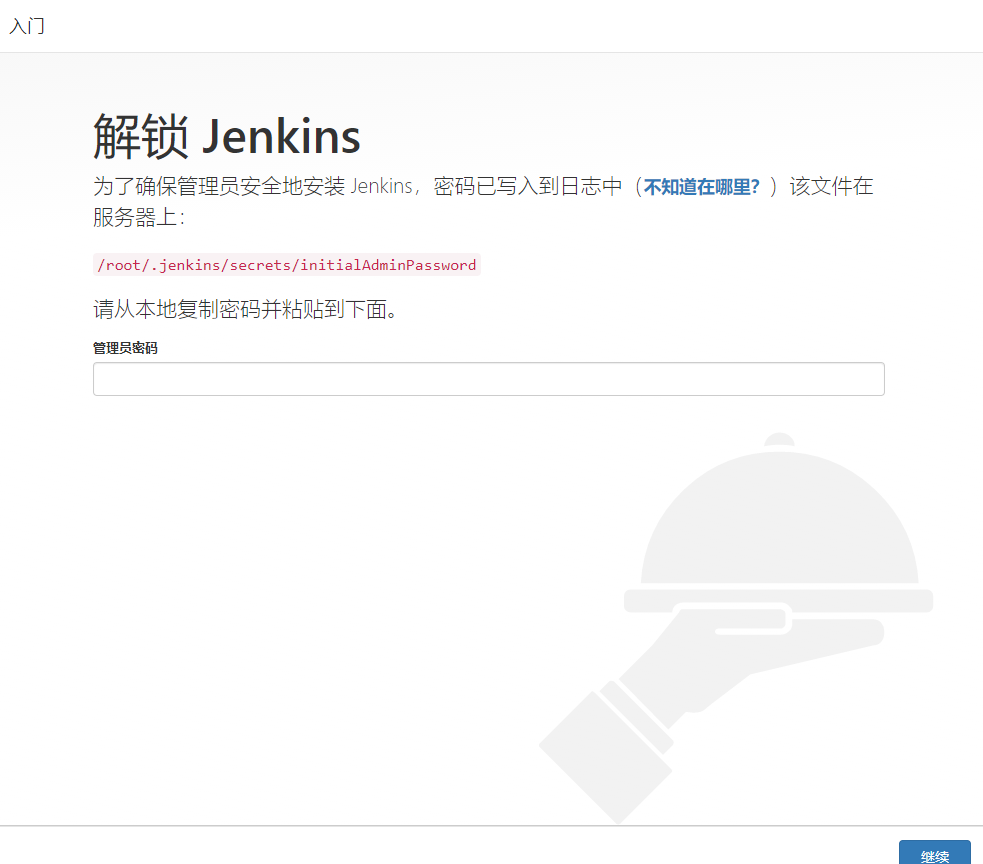
输入我们在控制台中看到的密钥,如果找不到可以到/root/.jenkins/secrets/initialAdminPassword中查看密钥
5.4 配置
1 选择插件来安装,不要选择安装推荐的插件,不然你可能会下载一天,会很慢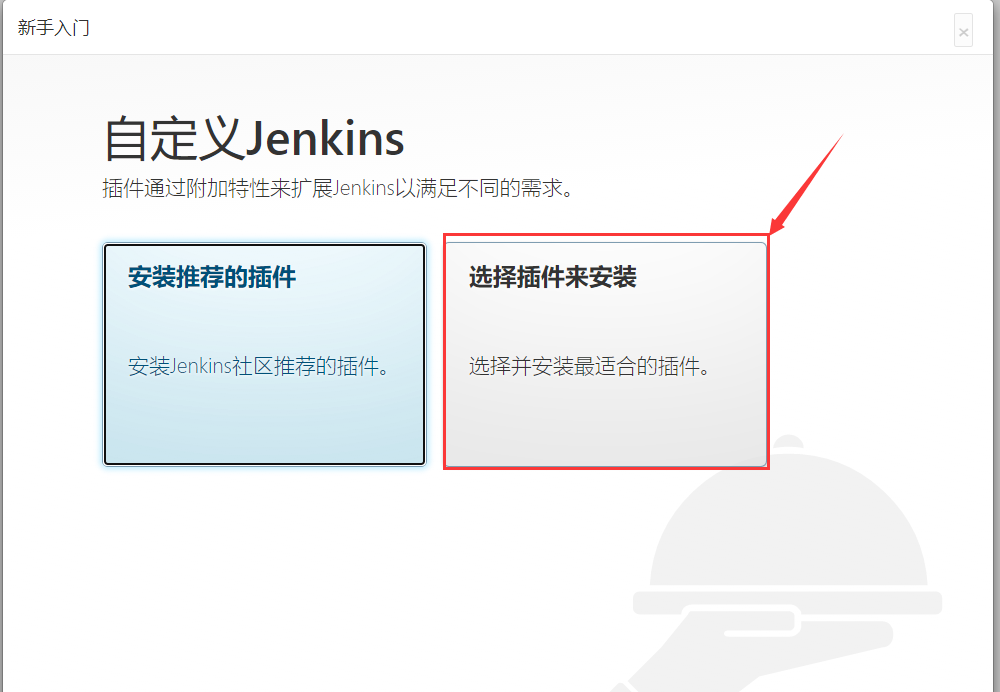
- 这里选择无,不安装插件,点击安装,,插件我们后续只需安装我们需要的即可
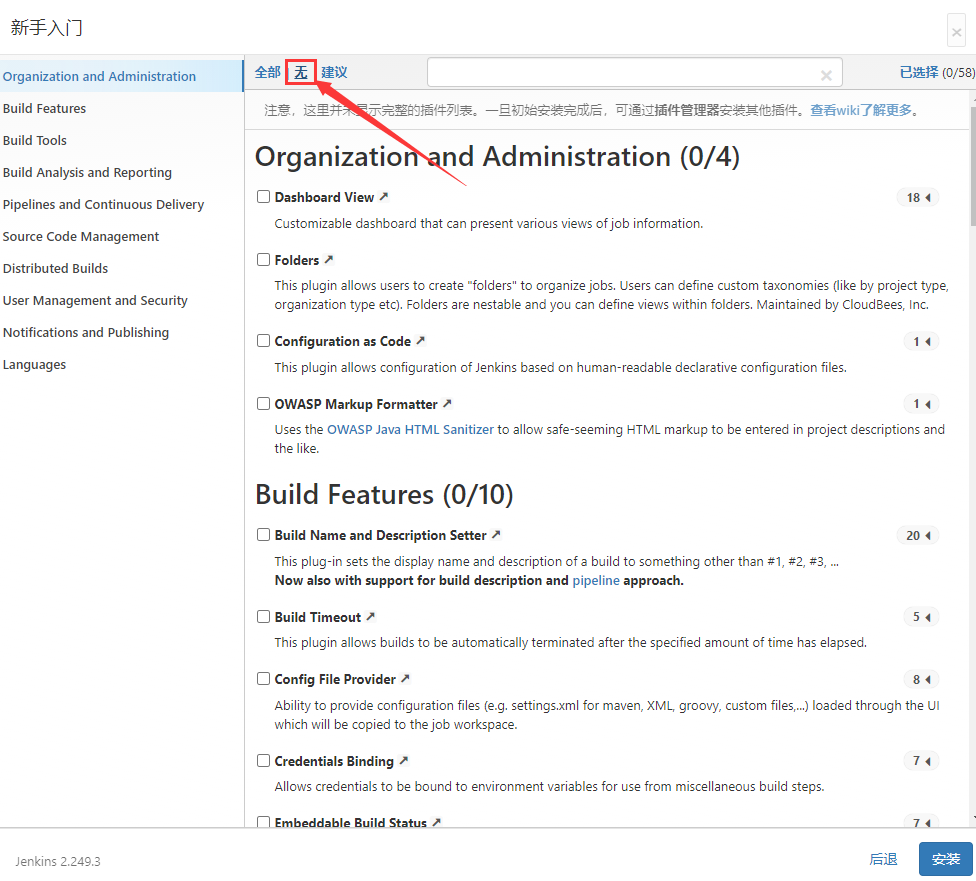
3.输入我们的用户名和密码之后,点击保存并完成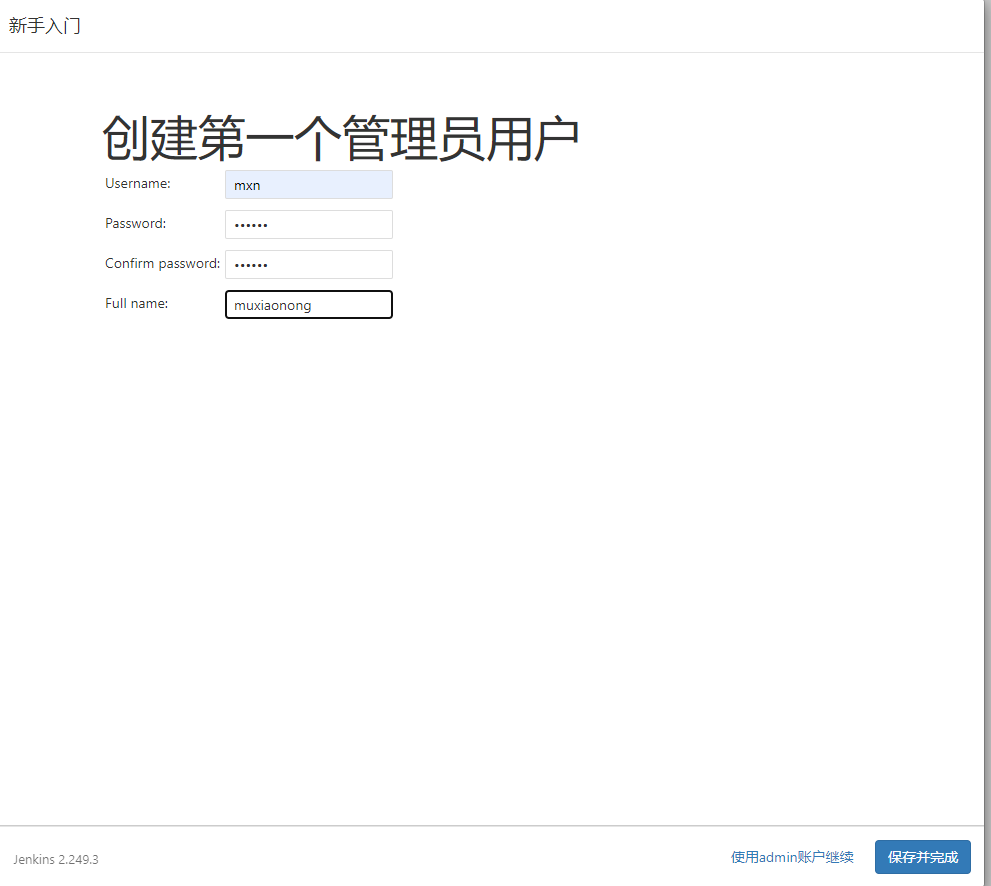
4.实例配置,默认就行,一般是和服务器地址匹配的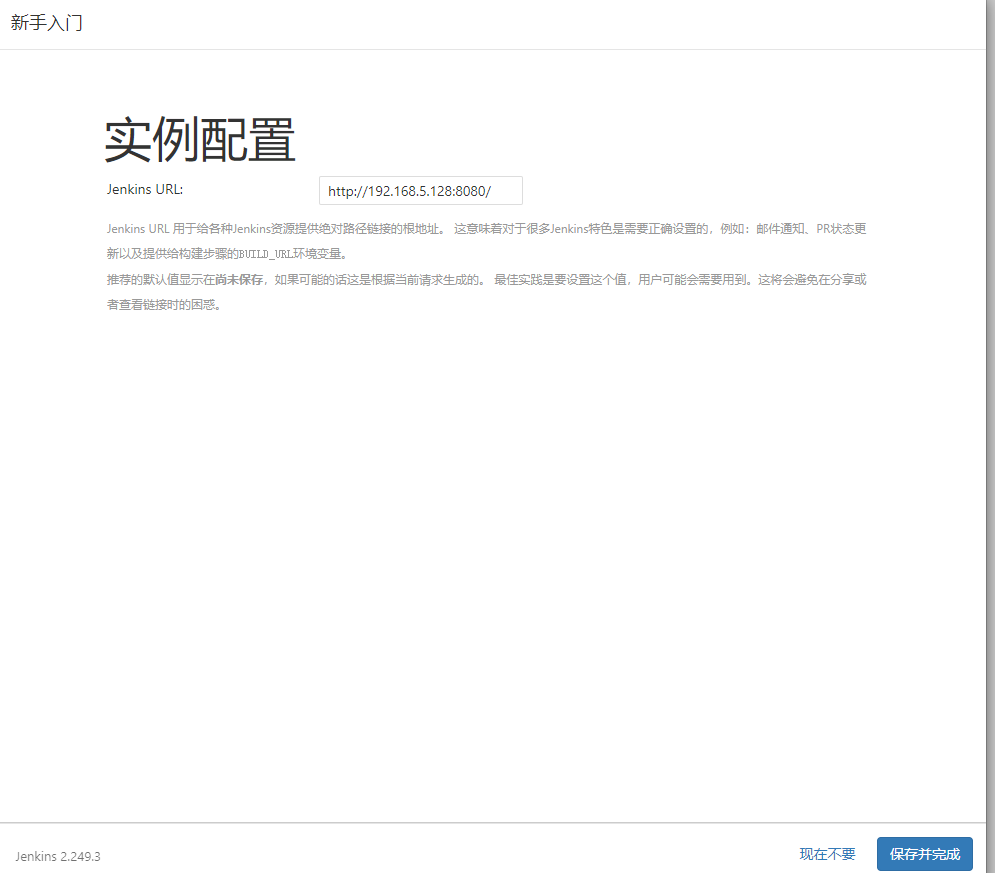
5.开始使用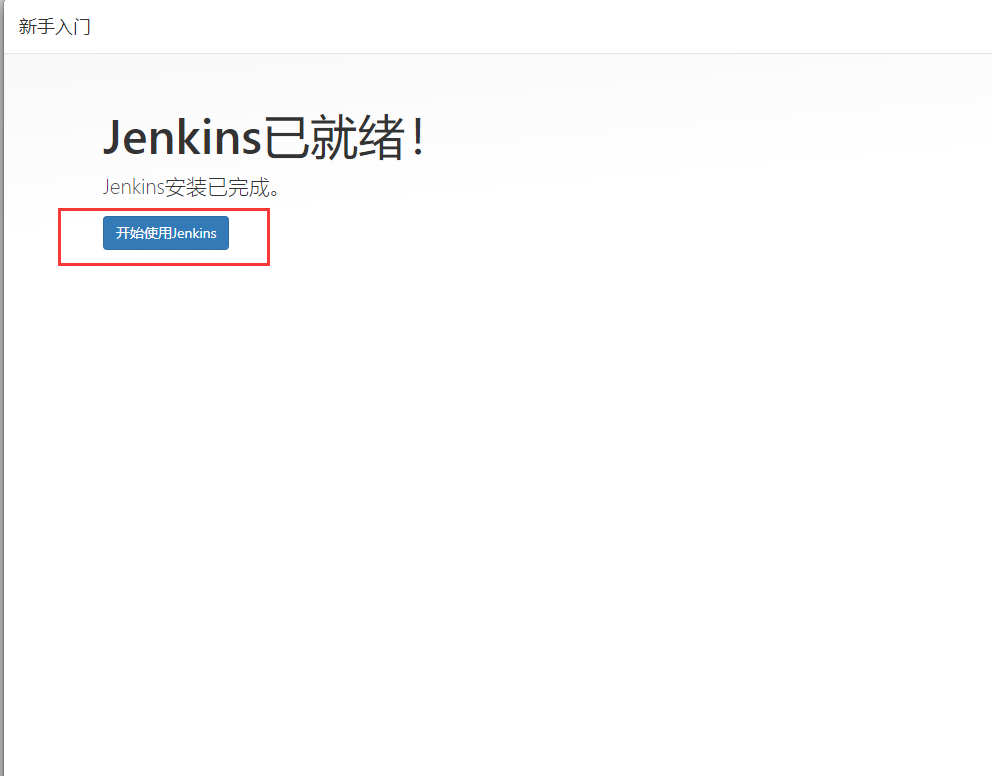
5.5 Jenkins 首页
这里就是我们配置成功之后看到的Jenkins的首页地址,但是里面什么插件都没有,接下来就需要我们去配置对应的插件地址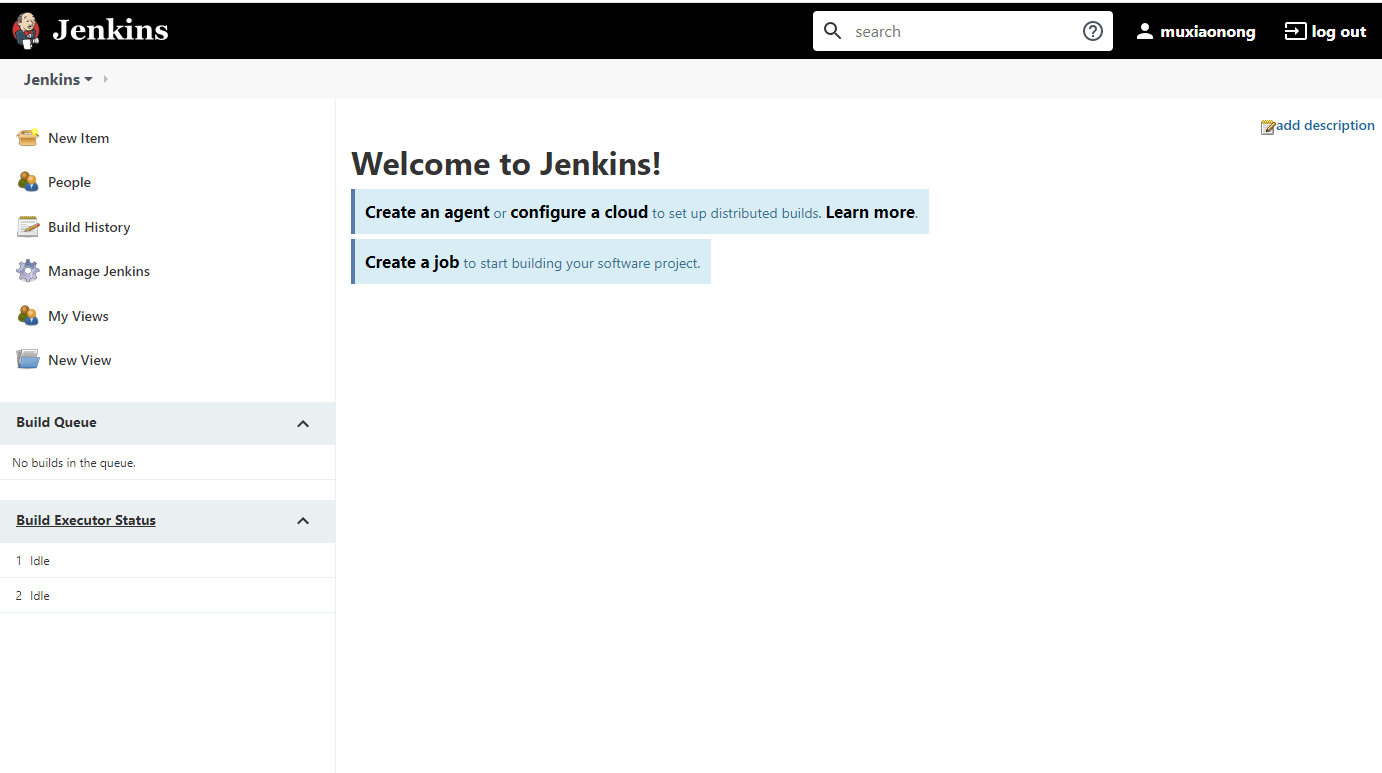
5.6 手动安装插件
5.6.1. 中文汉化插件(Localization: Chinese (Simplified))
点击 Manage Jenkins -> Manage Plugins
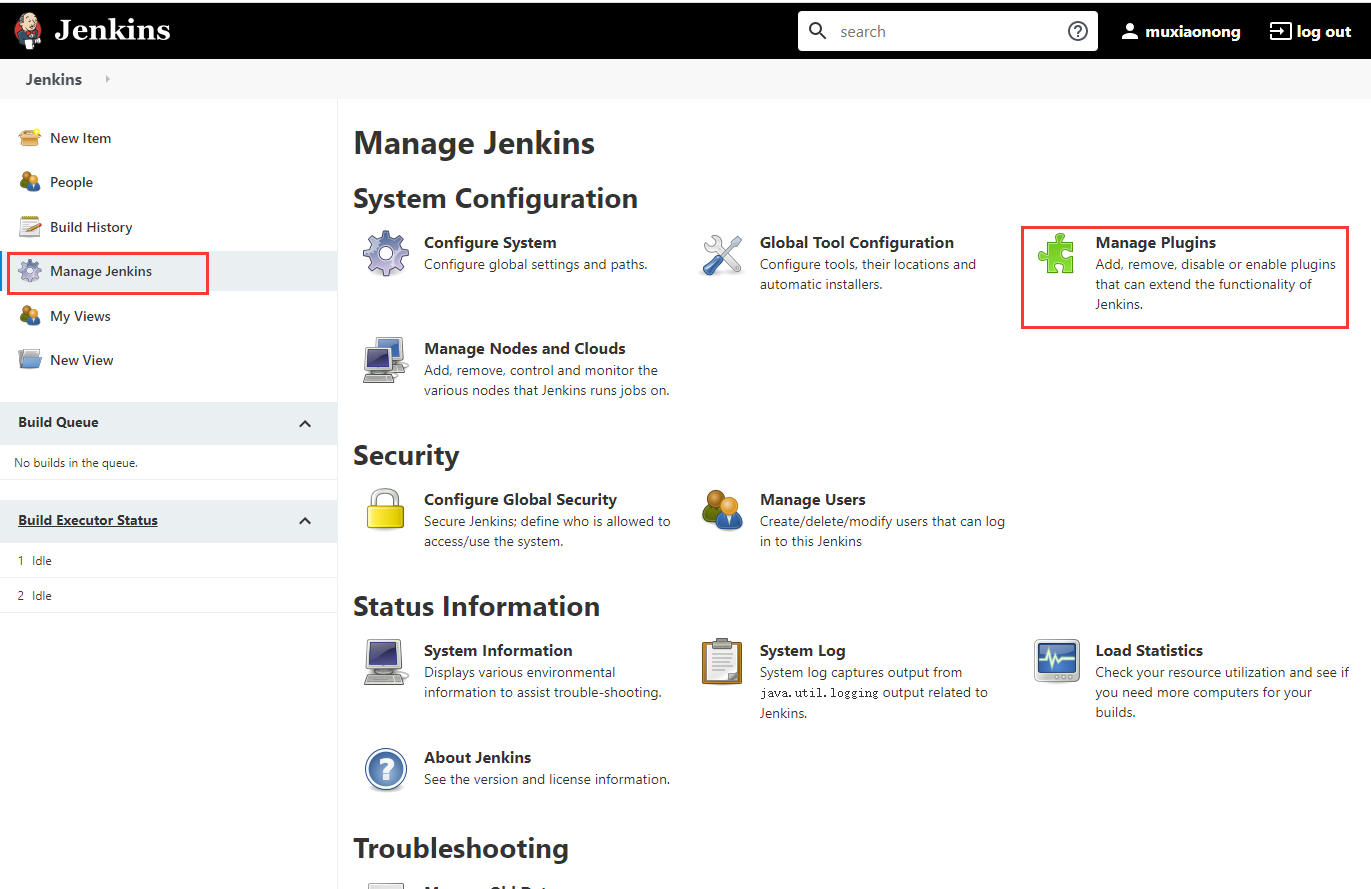
5.6.2.安装汉化插件
在搜索框中输入:Chinese 点击安装
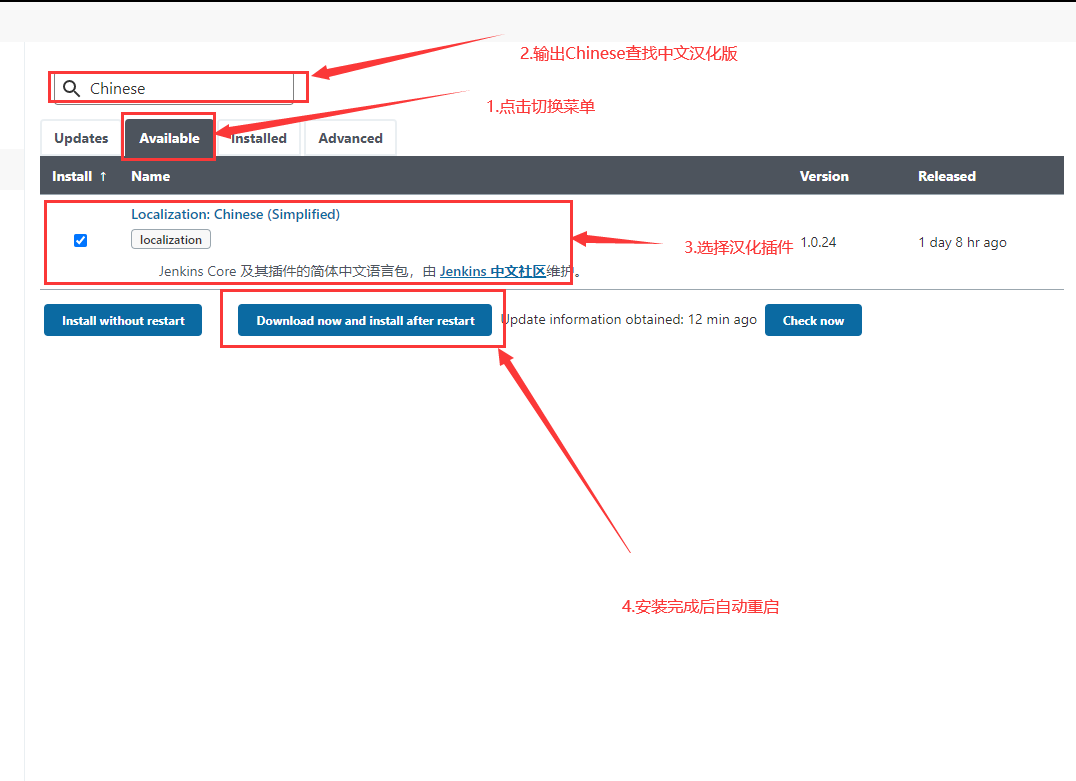
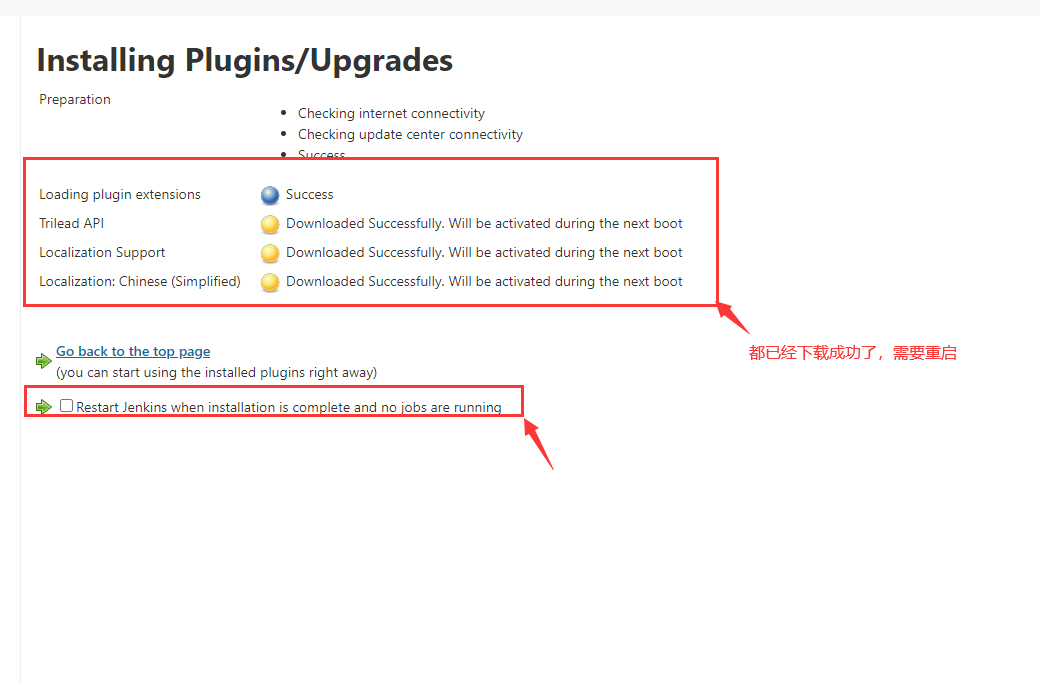
重启之后Jenkins会自动刷新,到登录页面,这个时候我们输入我们刚开始配置的用户名和密码,就可以进行登录了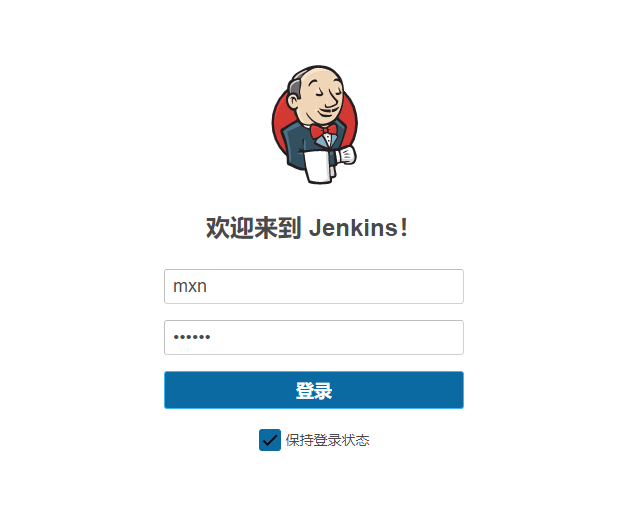
这里就是汉化之后的Jenkins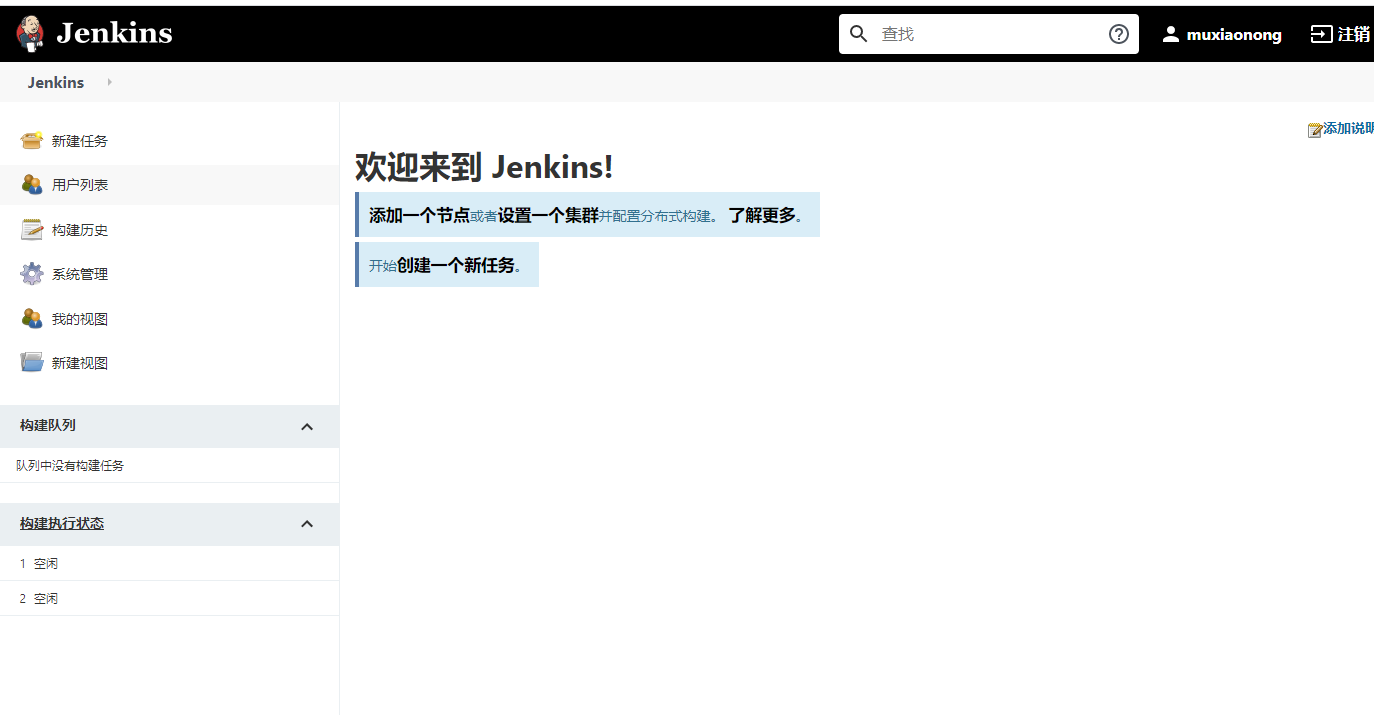
5.6.3.安装Git
选择系统管理,点击插件管理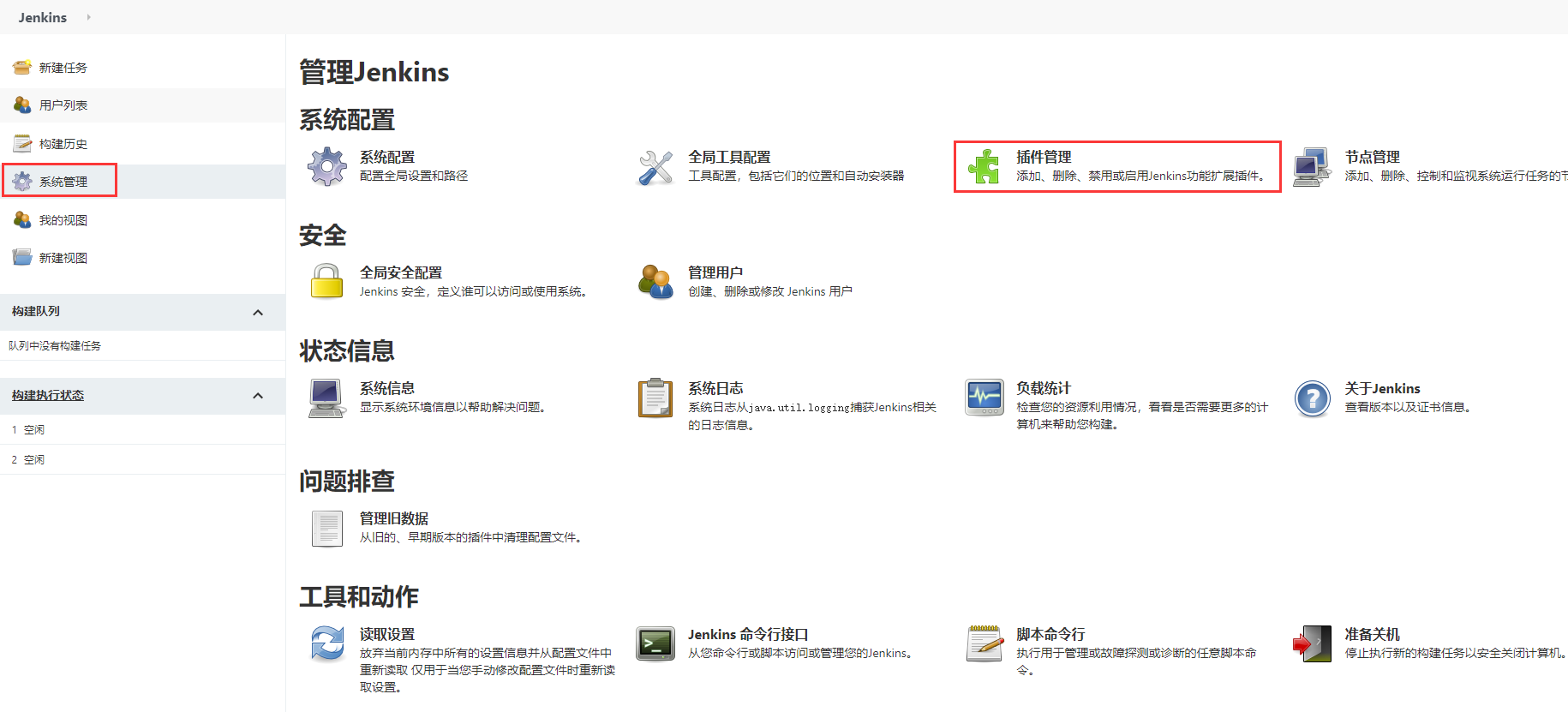
下载插件包
1 选择可选插件
2 输入Git
3 选择Git
4 下载待重启后安装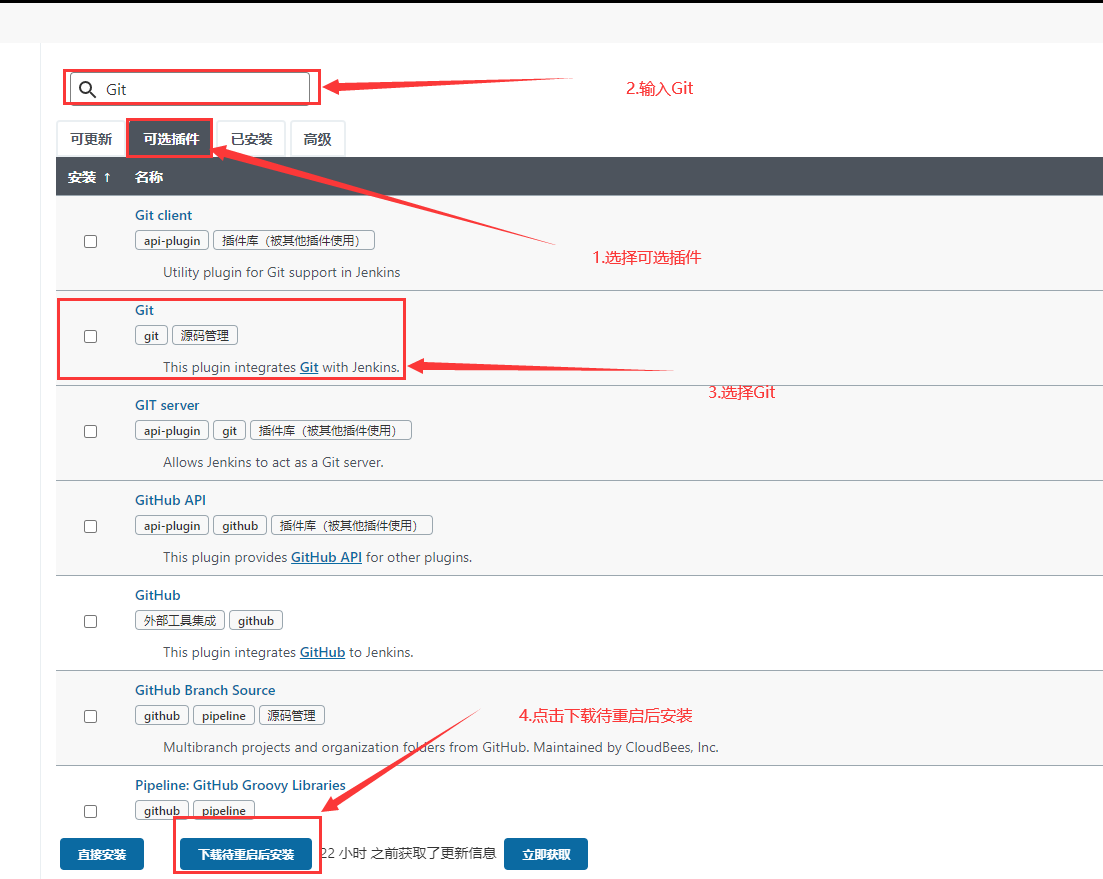
这个时候下载会比较慢,大家要耐心等待一会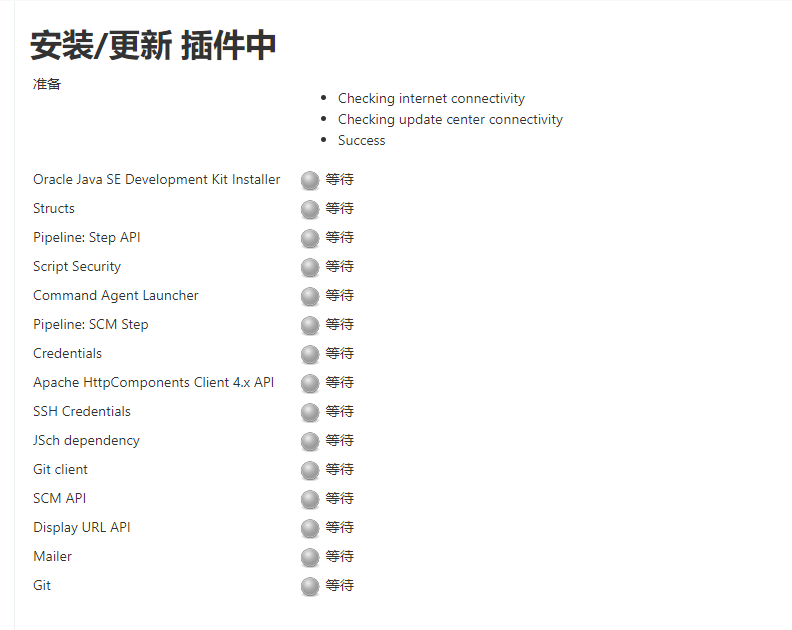
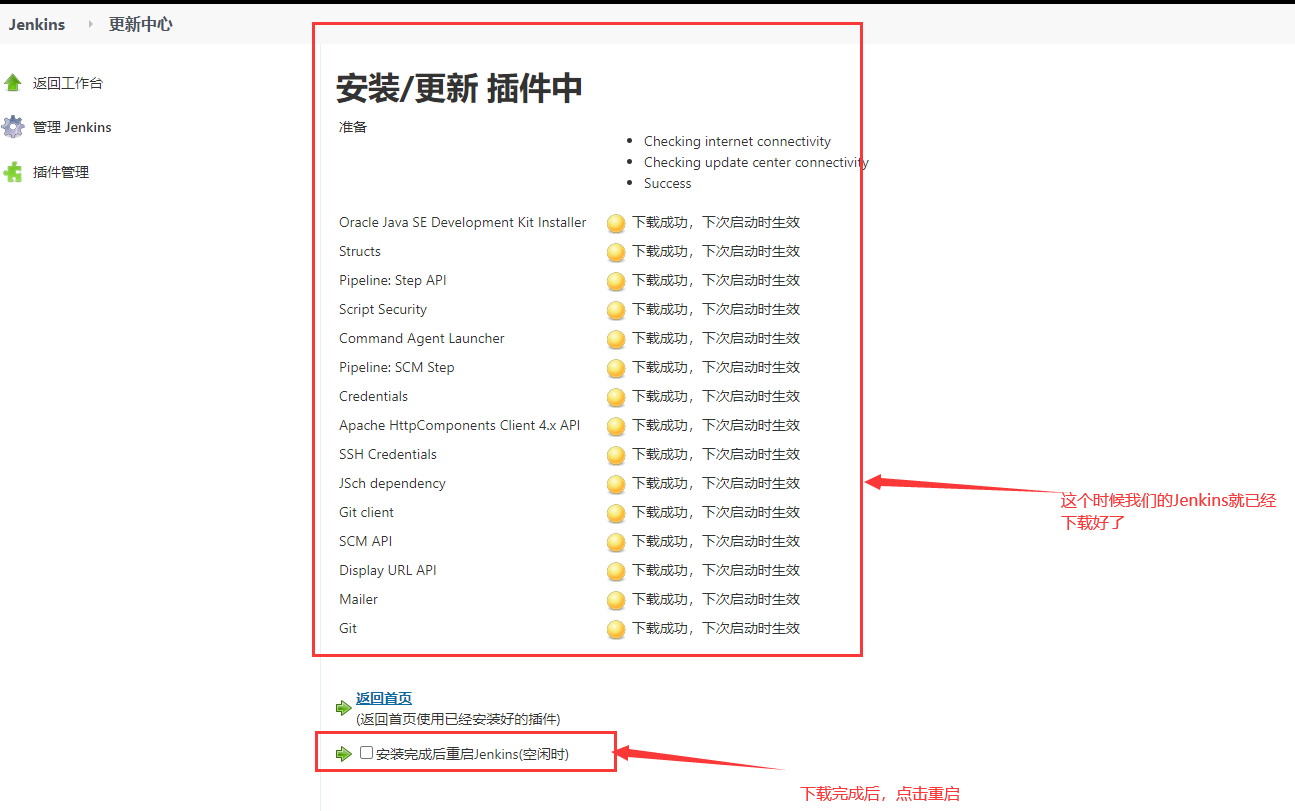
5.6.4.Maven Integration
在插件管理中下载插件Maven Integration,然后在重复我们上面的操作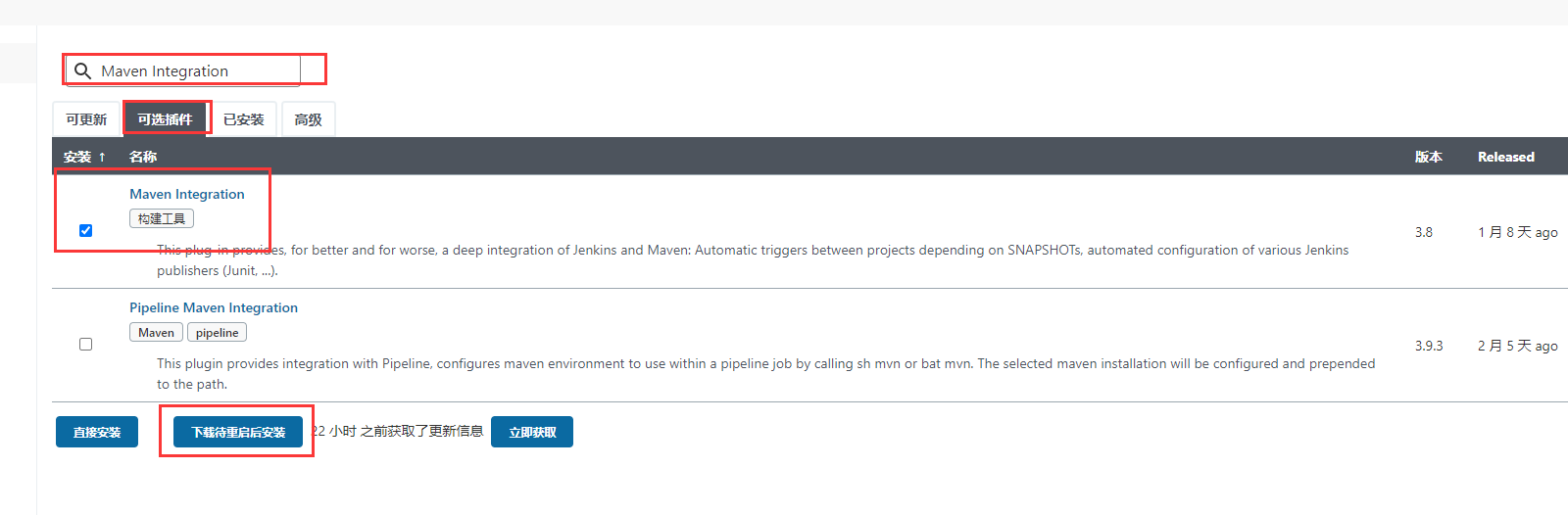
开始下载,等下载后我们对Jenkins进行重启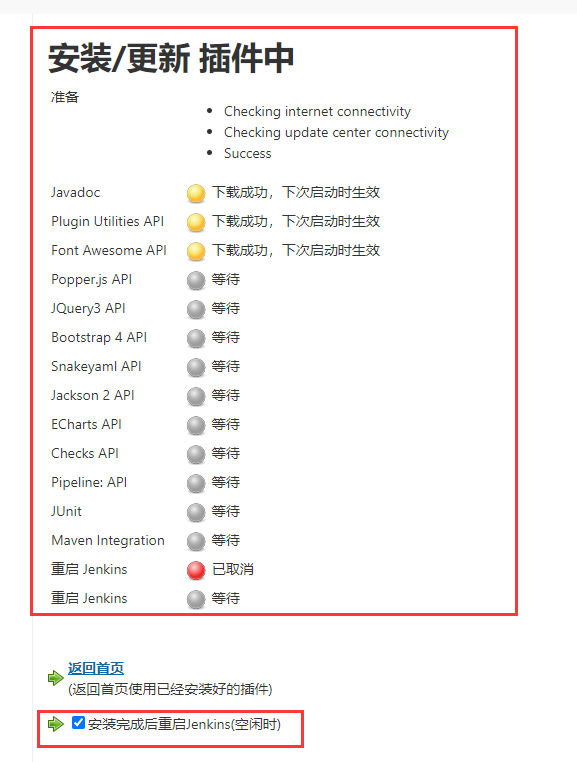
到这里我们的Jenkins安装和配置就已经安装完成了!!!可以进入正式的项目新建项目了
六、Jenkins + Maven +Git 自动化继承/测试
6.1 Git拉取项目
生成公钥私钥对出来,命令:ssh-keygen

进入密钥目录:cd .ssh/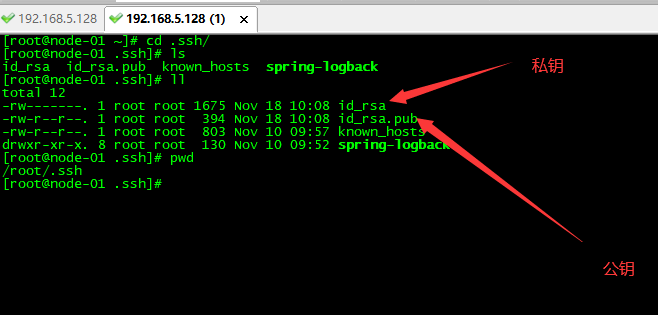
打开我们的git地址:https://github.com/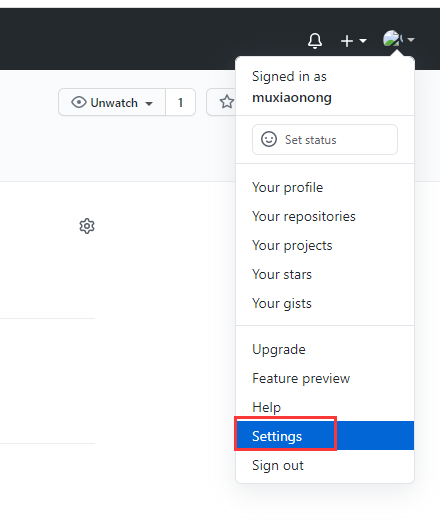
新建一个SSH密钥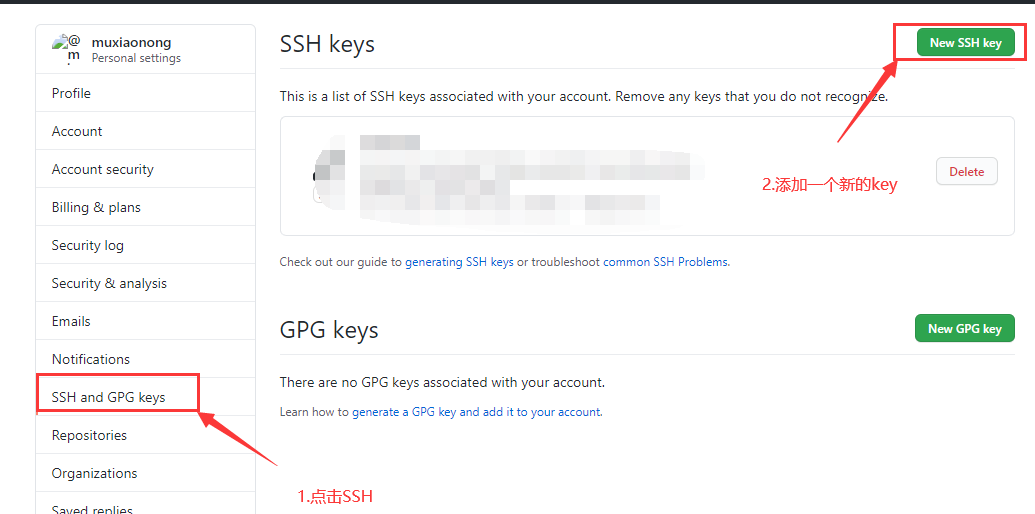
在下方输入我们刚才生成的公钥 vi id_rsa.pub
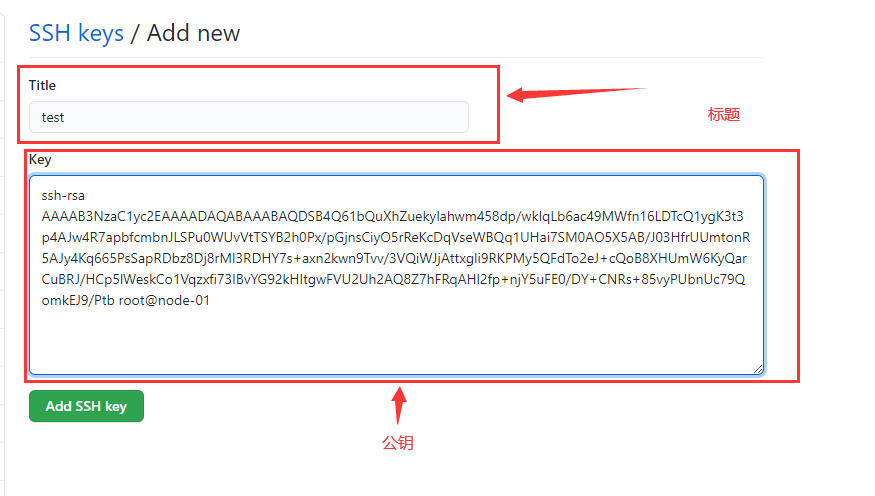
这里我们用一个测试项目,项目代码很简单,就不做展示了,有兴趣的可以直接下载,项目地址:https://github.com/muxiaonong/ci-test.git
使用命令下载项目到我们的服务器上:git clone https://github.com/muxiaonong/ci-test.git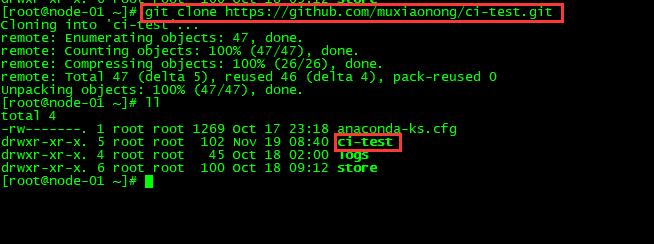
如果下载成功了说明我们就配置好了
6.2 新建Jenkins项目
1 选择新建任务
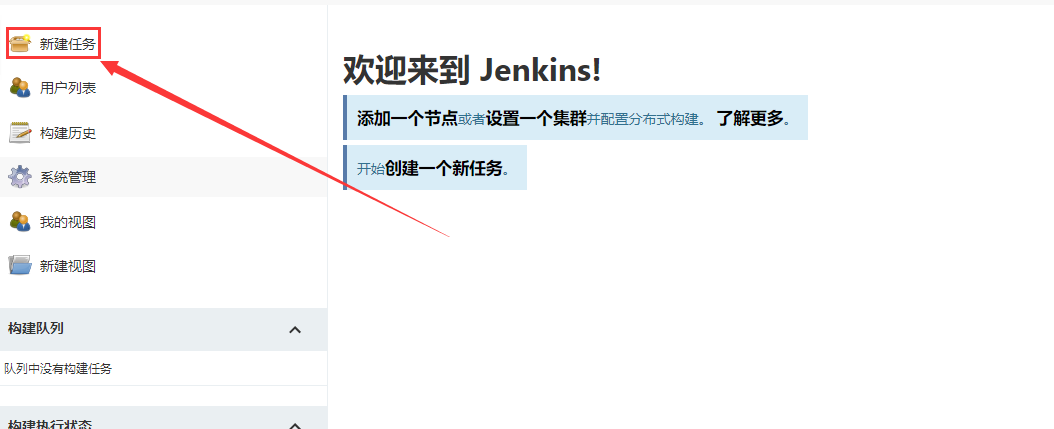
2 输入任务名称,然后选择Maven项目,点击确定
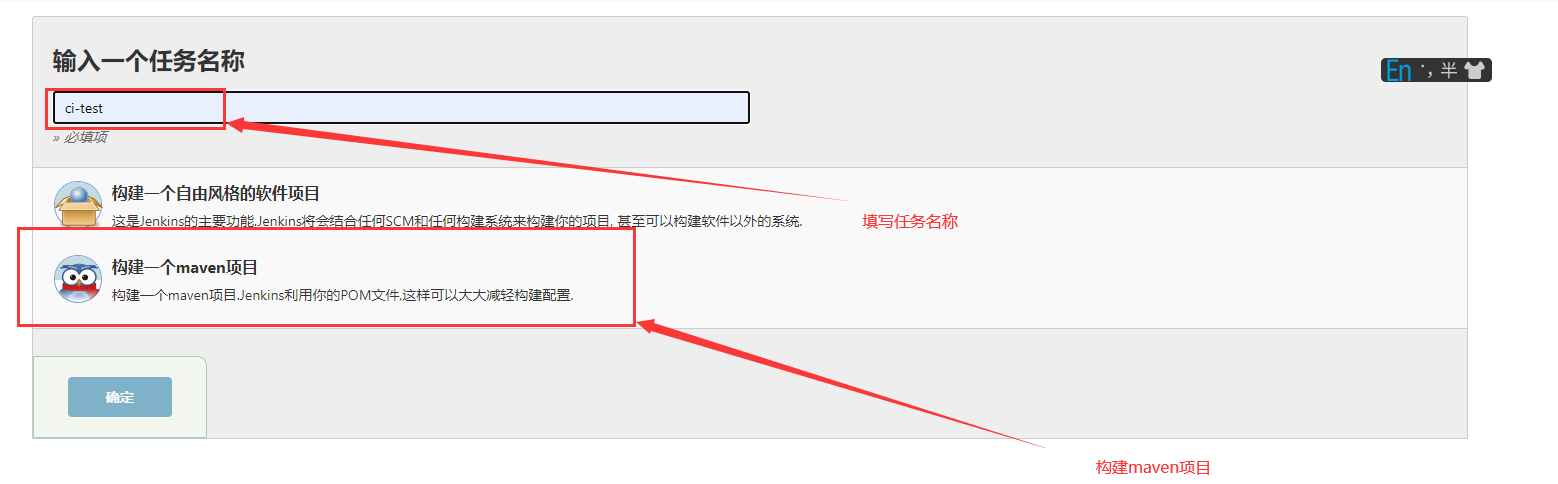
3 输入描述,源码管理选择git
输入我们刚才管理的Git地址 https://github.com/muxiaonong/ci-test.git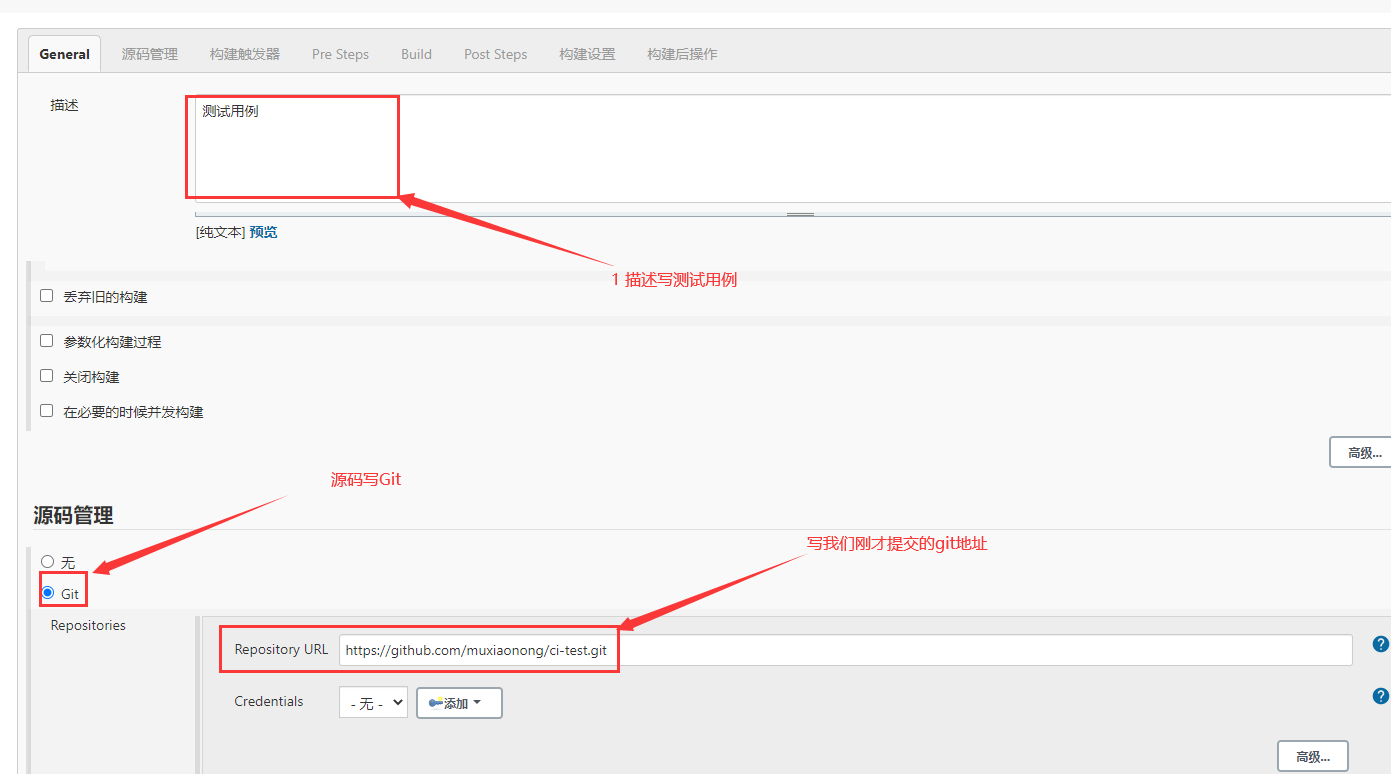
4 点击添加,选择Jenkins配置

4 配置凭据
类型选择SSH
私钥输入我们刚才生成的,在目录 /root/.ssh,文件名为:id_rsa,将里面的私钥复制进去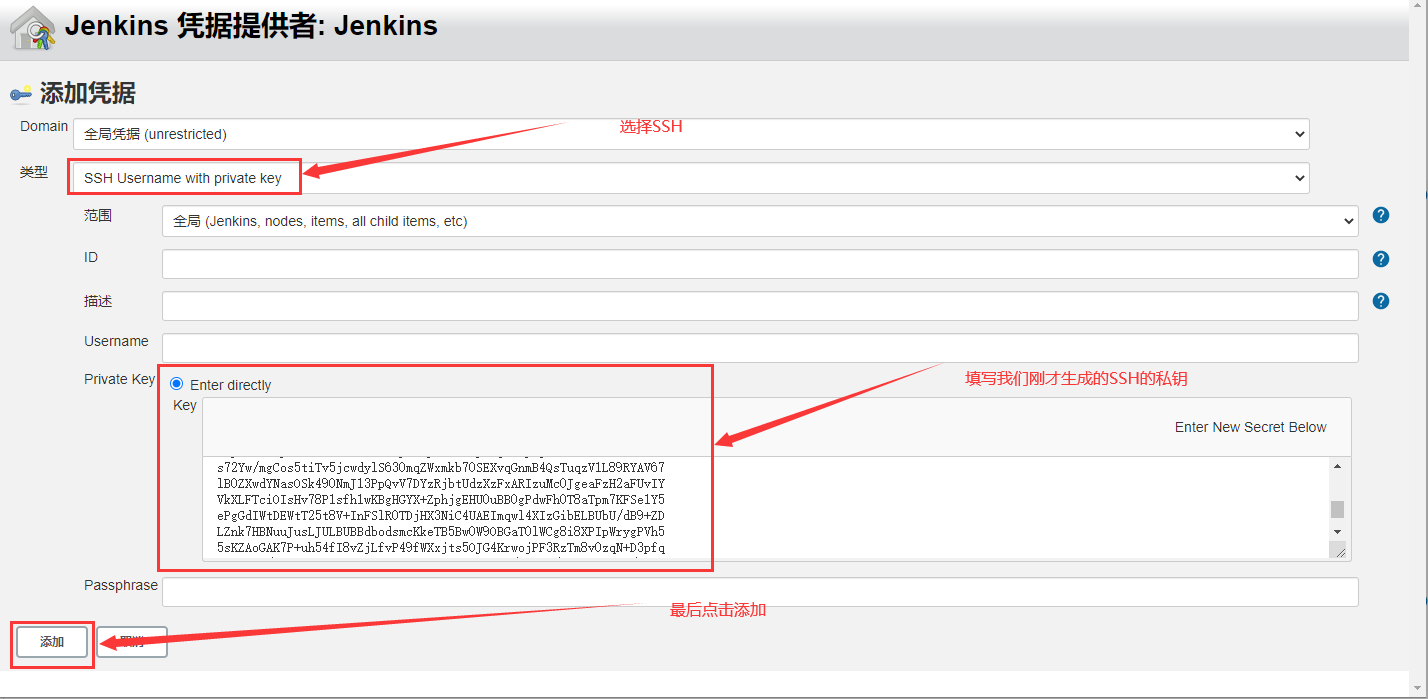
添加好凭据后选择root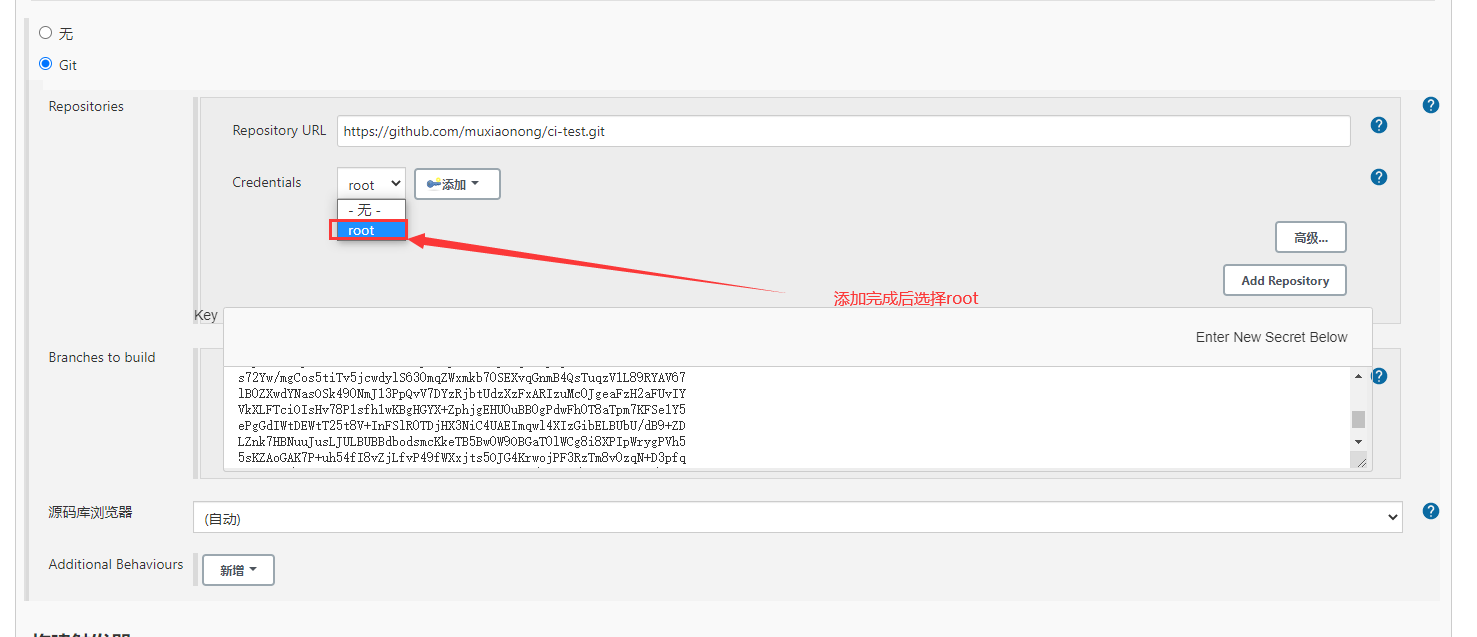
5 轮询
填写 * * * * *意思是每分钟执行
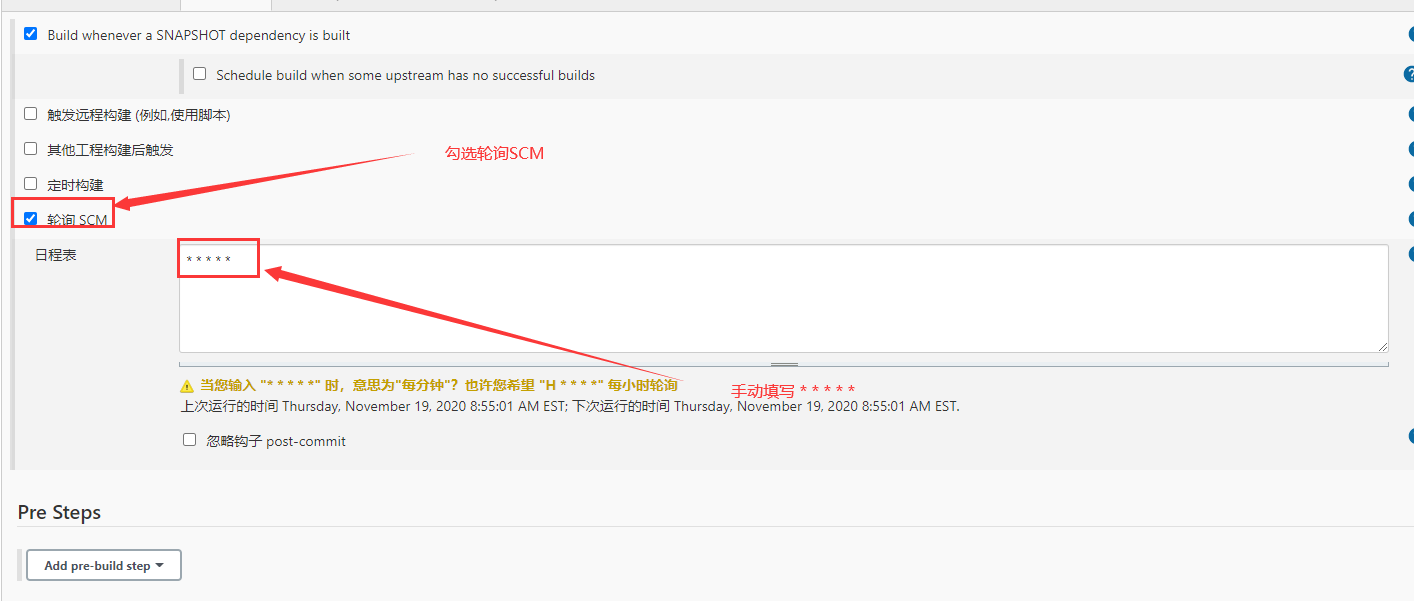
6 环境变量
当我们第一次配置Jenkins 的时候,由于我们没有在Jenkins上配置环境变量,会提醒我们需要配置变量,我们点击下图中的链接,进入配置页面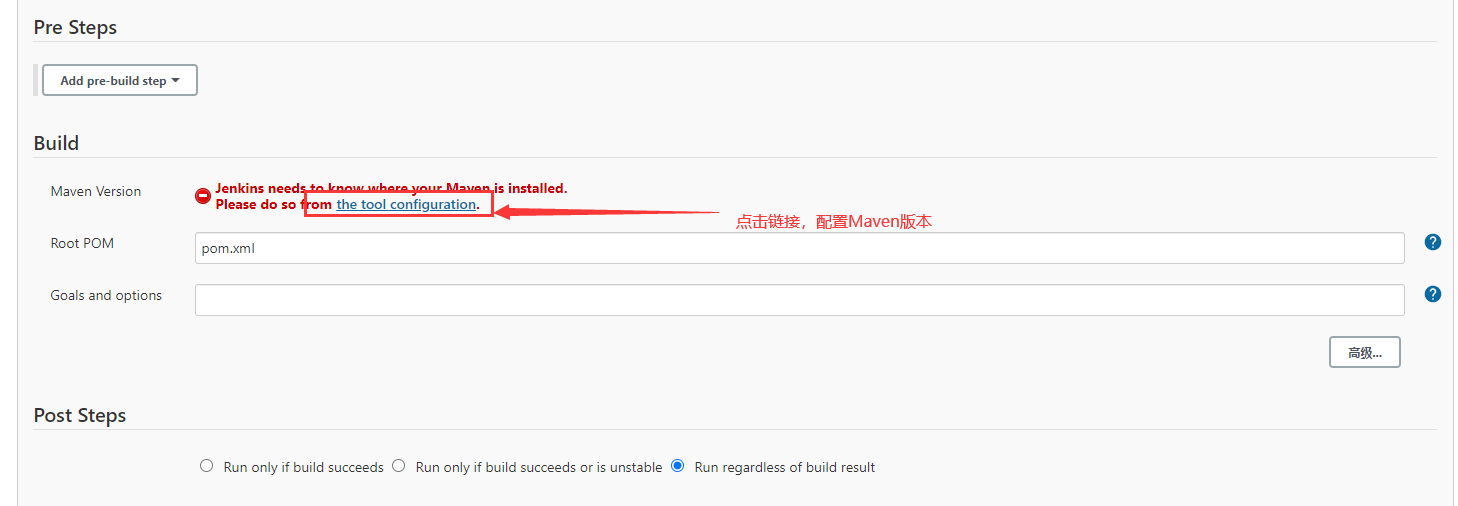
7 JDK配置
点击新增JDK -》 自动安装前面的勾选,去掉 -》 输入别名和JAVA_HOME
注意:JAVA_HOME的输入框下面,不要有警告或者错误信息,否则就是路径不正确。
使用 mvn -version命令时,就已经打印了Java home变量,注意:去除最后的jre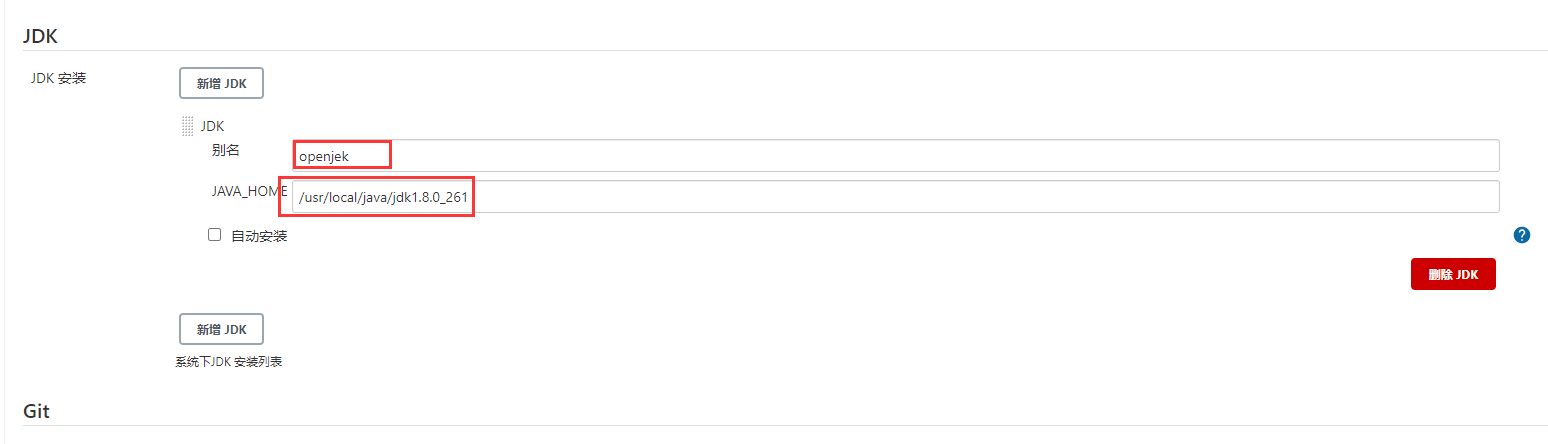
8 Maven配置
点击新增Maven -》 自动安装前面的勾选,去掉 -》 输入Name和MAVEN_HOME
注意:使用 mvn -version命令,就可以看到Maven home变量
MAVEN_HOME 输入框下面,不要有警告或者错误信息,否则就是路径不正确。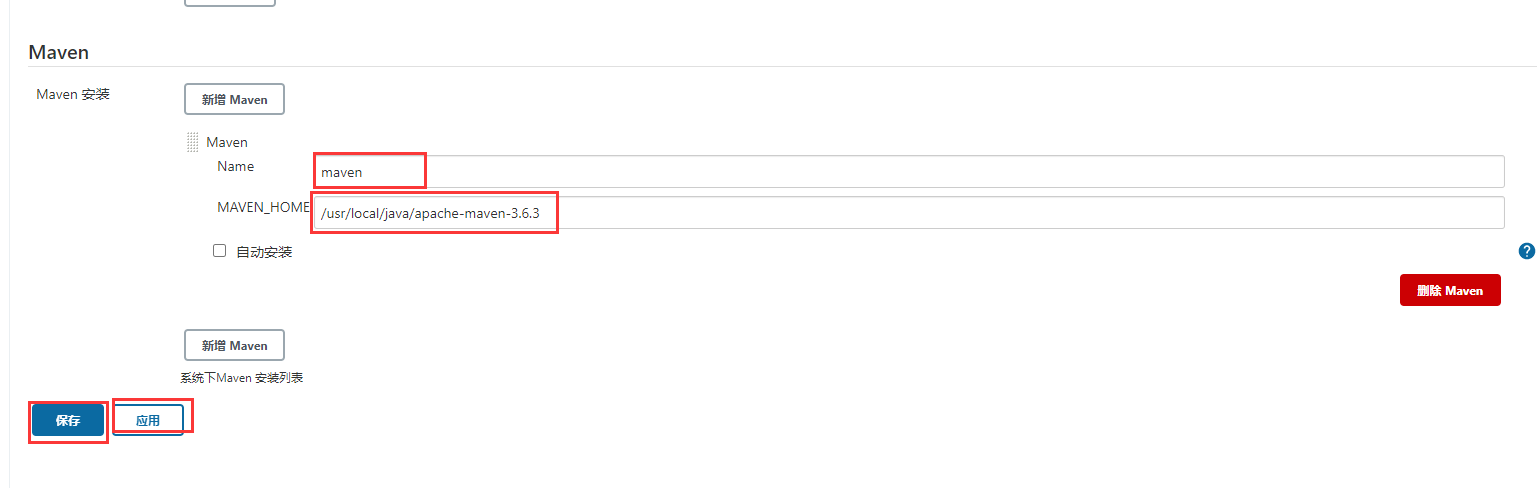
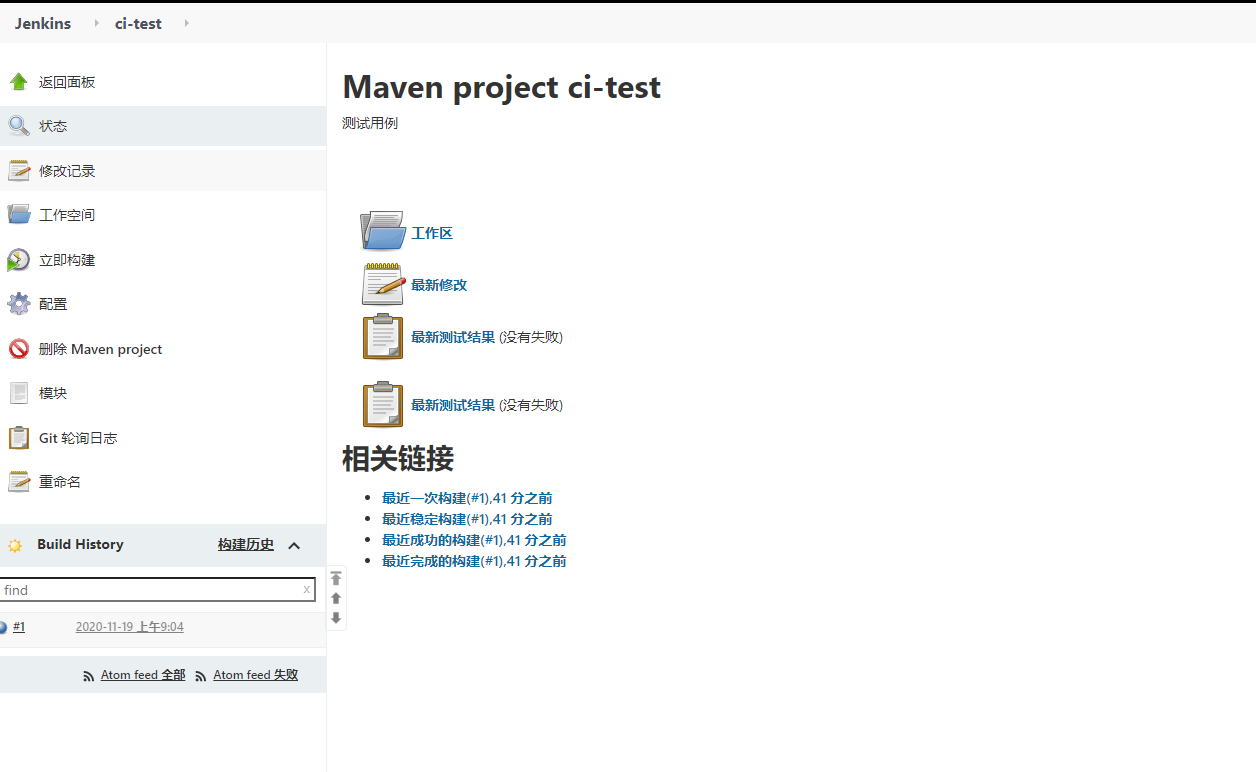
如果Build还是报错,我们先点击保存,然后在进行配置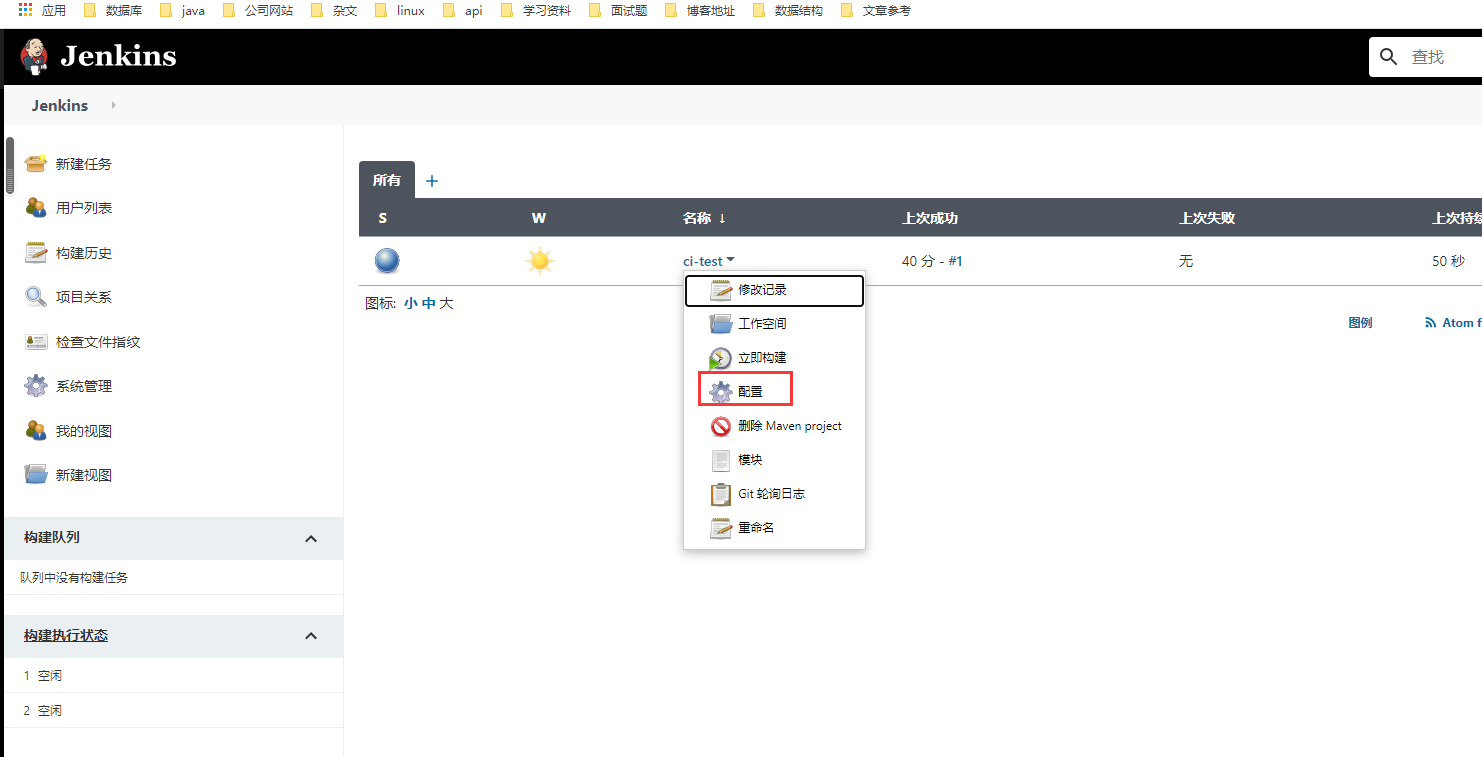
这个时候我们什么都不需要进行操作,只需要点击,应用保存即可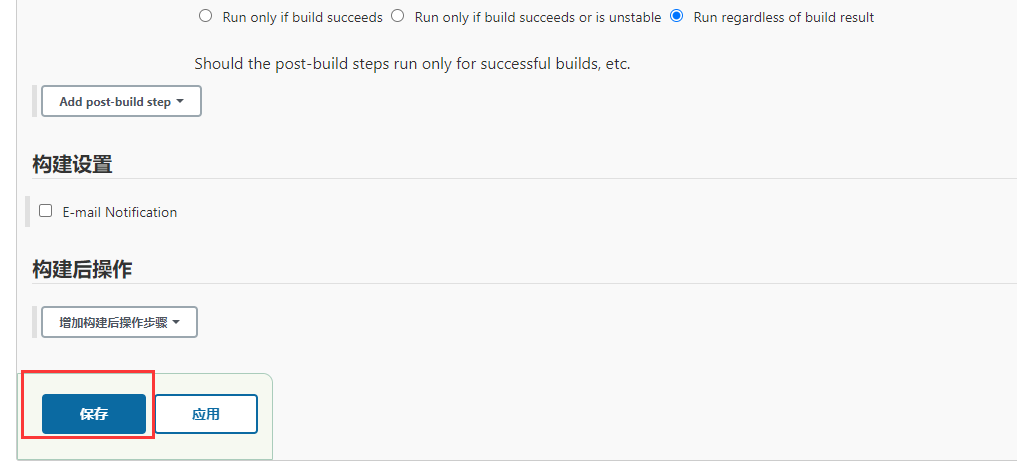
10 大功告成
我们点击立即构建,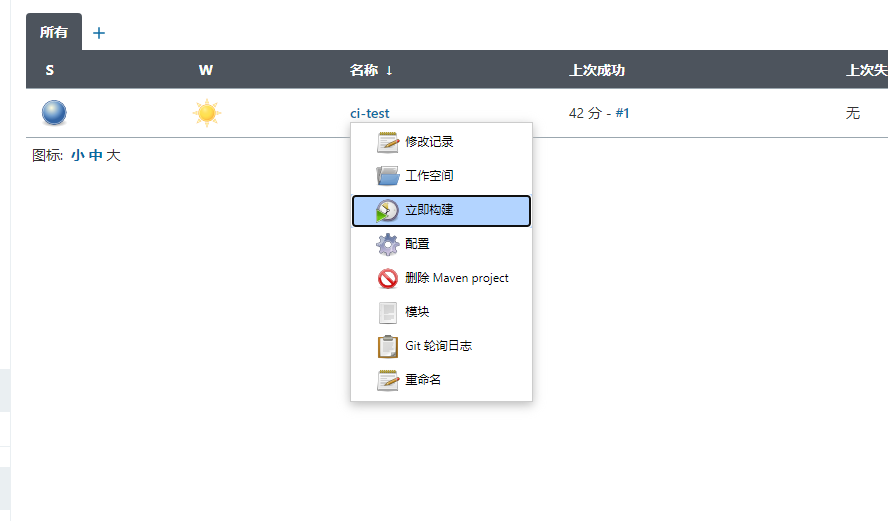
然后在执行状态就可以看到我们在执行,然后鼠标放到 #2上面,会有一个小三角,点击控制台输出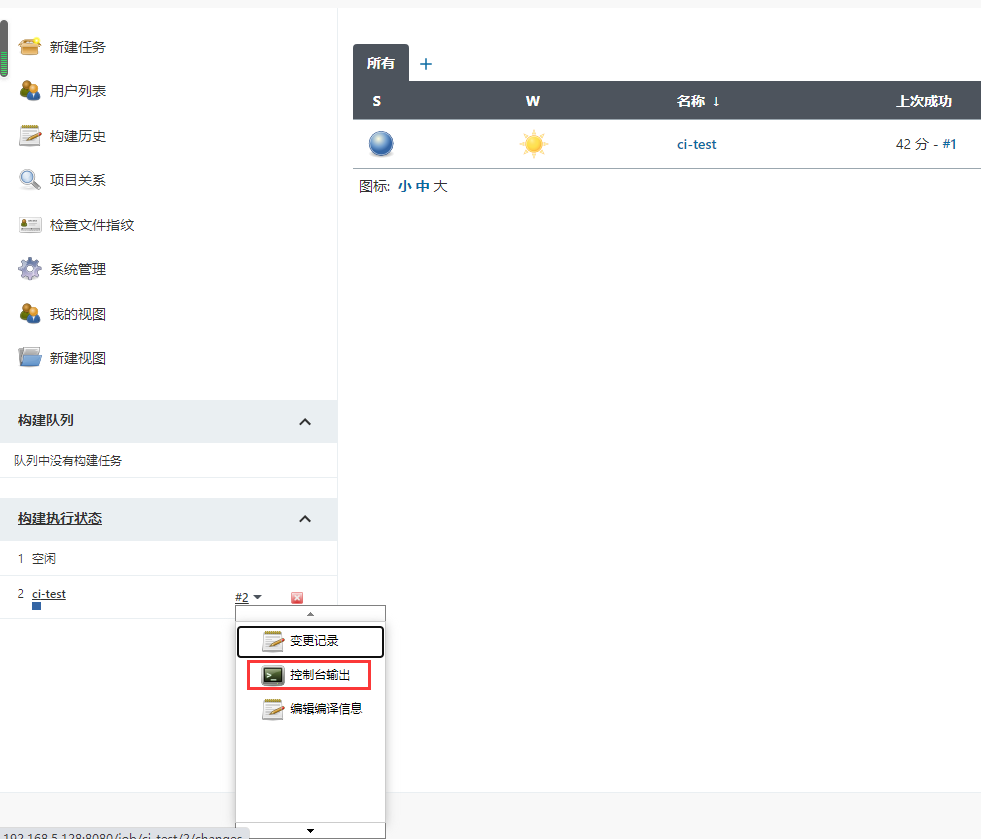
11 项目运行
当我们看到下面的一句话的时候,说明我们的项目已经成功 配置到Jenkins上,并且成功运行了
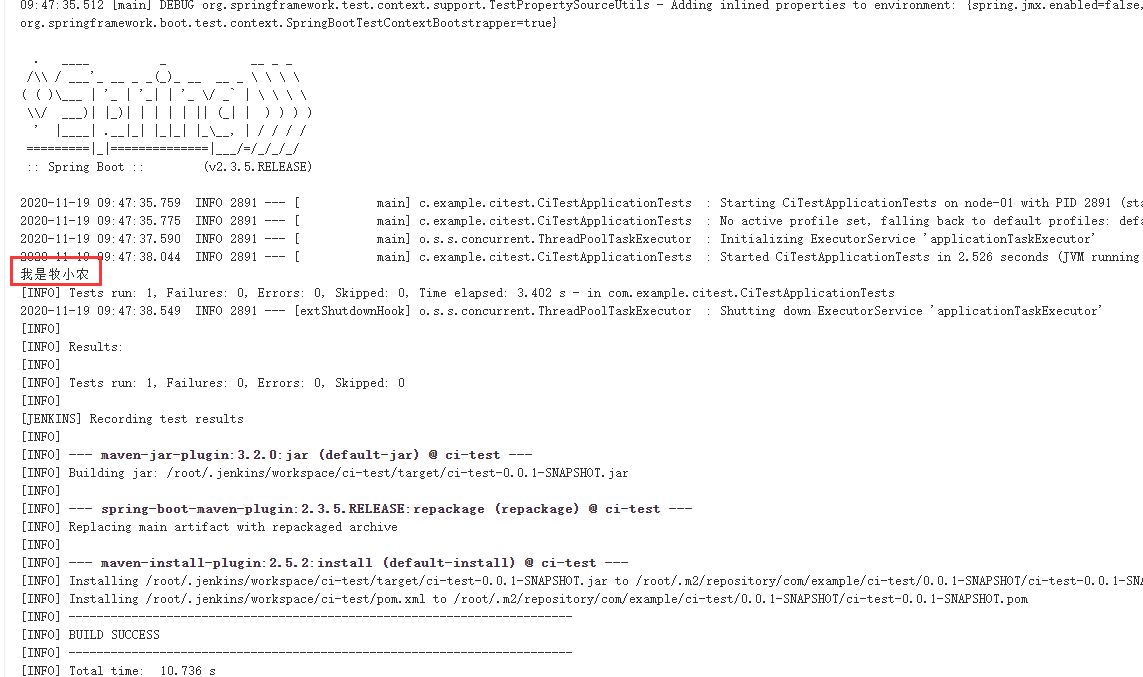
七、总结
如果安装Maven Integration失败,需要手动下载javadoc.hpi文件,具体下载路径,报错信息中会有提示的,使用迅雷下载即可。
然后在jenkins插件管理中选择高级模式,然后上传安装就可以解决!
https://plugins.jenkins.io/下载好hpi文件上传安装即可
注意点
提示“Enter passphrase for key /root/.ssh/id_rsa.pub”让输入私钥,可不论输与不输都不能直接登录
解决方法:
在本地执行:
eval `ssh-agent`
ssh-add
参考 https://www.cnblogs.com/mingyueyy/p/14008548.html